Tabellen
Viele Informationen innerhalb des ESF Bavaria-Systems werden mit Hilfe von Tabellen präsentiert. Die Tabellen haben hierbei immer den gleichen Aufbau und bieten immer folgende Funktionen:
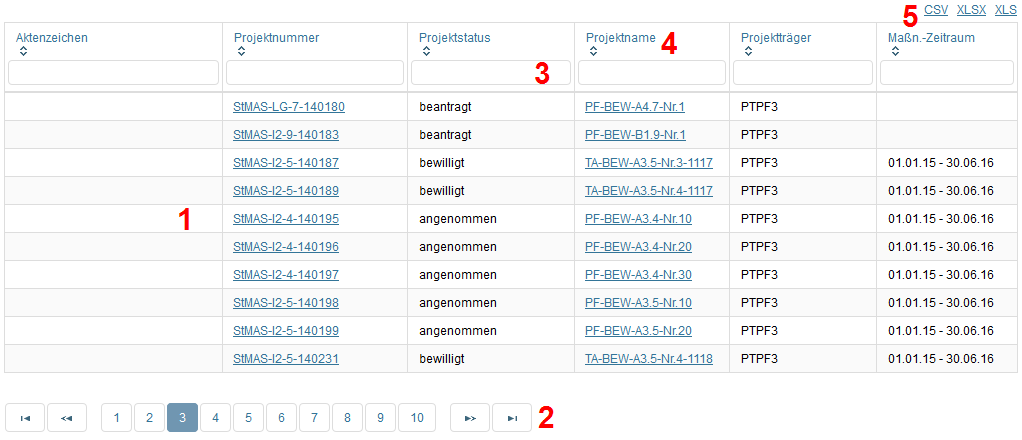
1. Ausgabe der Tabelleneinträge
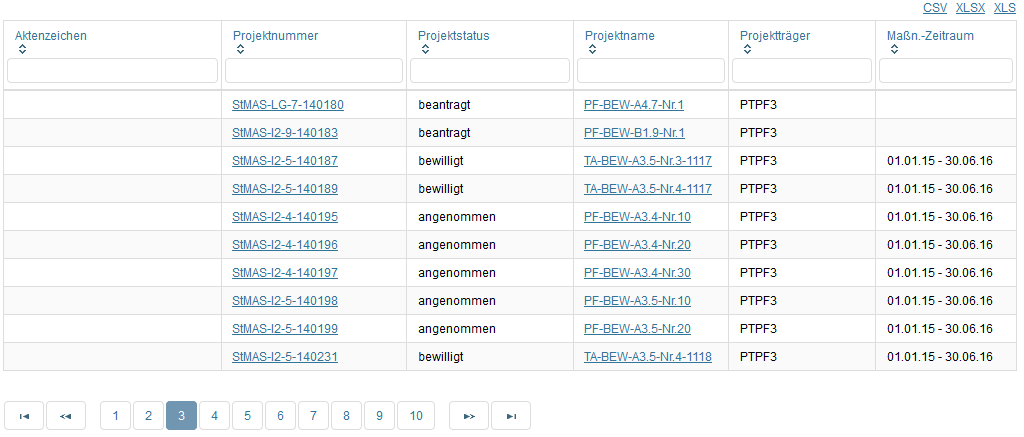
In einer Tabelle erfolgt die Ausgabe der Informationen entsprechend der Anforderungen des Dialogs (z. B. präsentiert eine Tabelle, welche die Ergebnisse einer Suche anzeigen soll, die zur Suche passenden Ergebnisse). Ein Klick auf einen Tabelleneintrag öffnet eine Detailansicht (im vorliegenden Beispiel einer Such-Ausgabe öffnet sich das ausgewählte Projekt in der Projektansicht - Vorgangsbearbeitung).
2. Blätter-Mechanismus („Paging“)

Tabellen können aufgrund ihrer Größe nur eine gewisse Menge an Zeilen darstellen. Nicht sichtbare Zeilen können über einen Blätter-Mechanismus („Paging“) zur Ansicht gebracht werden, der links unter der jeweiligen Tabelle platziert ist.
Die aktive Tabellen-Seite ist blau hinterlegt und die Schrift weiß gefärbt. Nicht aktive Tabellen-Seiten sind nicht gesondert hervorgehoben.
Die Navigationsleiste ermöglicht eine einfache und schnelle Navigation durch die Tabellen-Seiten. Folgende Funktionen stellt der Blätter-Mechanismus zur Verfügung:
- Sprung zur ersten Seite
- Sprung um 5 Seiten zurück (oder ggf. um 1 Seite zurück)
- Sprung direkt auf eine ausgewählte Seite
- Sprung um 5 Seiten nach vorne (oder ggf. um 1 Seite nach vorne)
- Sprung auf die letzte Seite
3. Spaltenfilter

Über den Spaltenfilter lassen sich die Tabelleneinträge zusätzlich filtern. Hierzu ist einfach das entsprechende Kriterium in dem dafür vorgesehenen Spaltenfilter-Textfelds unterhalb der Spaltenbezeichnung einzutragen (z. B. Team = ROFR). Die getätigten Eingaben wirken sich sofort auf die Ausgabe der Tabelleneinträge aus, d. h. das die Ausgabe aktualisiert sich simultan zur Eingabe des Filters. Es ist auch möglich mehrere Spaltenfilter zu definieren, um die Ausgabe der Tabelleneinträge noch gezielter einzuschränken.
Das Entfernen der Spaltenfilter führt wieder zur Ausgabe aller Tabelleneinträge.
4. Sortierung
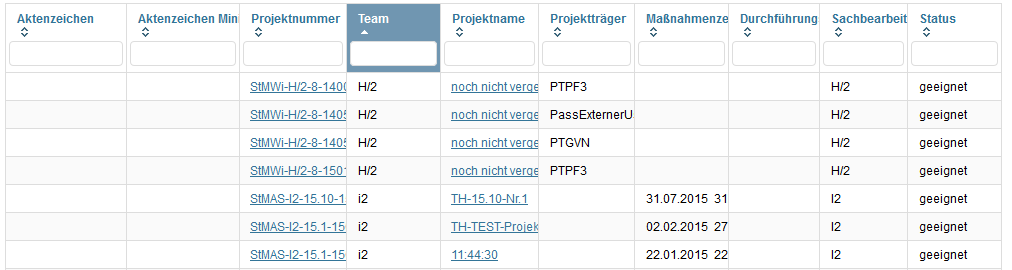
Die Ausgabe der Tabelleneinträge kann durch Klick auf die unter den Spaltenbezeichnungen eingeblendeten Pfeile auf- und absteigend sortiert werden. Der erste Klick auf die Pfeile einer Spalte aktiviert die aufsteigende Sortierung. Eine aktivierte Sortierung wird durch eine farbliche Hervorhebung der Spalte und durch Anzeige eines nach oben gerichteten Pfeils signalisiert (siehe Screenshot). Ein weiterer Klick auf die gleiche Spalte führt zu einer absteigenden Sortierung, ebenfalls durch eine farbliche Hervorhebung der Spalte kenntlich gemacht, allerdings erfolgt hier die Ausgabe eines nach unten gerichteten Pfeils. Eine Spalte ohne aktive Sortierung ist farblich nicht hervorgehoben und beide Pfeile (hoch/runter) kommen zur Anzeige (Beispiel: Spalte Projektname).
5. Export
Sofern für eine Tabelle der Export aktiviert wurde stehen rechts oberhalb einer Tabelle Download-Links zur Verfügung, über die der Tabelleninhalt in unterschiedlichen Formaten exportiert werden kann. Zur Verfügung stehen die Formate: CSV, XLSX und XLS. Zum Exportieren genügt ein Klick auf das gewünschte Format. Im Anschluss öffnet sich ein Fenster zum Speichern der Exportdatei:
